True Tone xuất hiện lần đầu tiên trên dòng iPad Pro 2017, nhưng Apple đã mang tính năng này lên iPhone, bắt đầu từ iPhone 8, 8 Plus và X. Kể từ đó, nó đã có mặt trên iPad Pro 2018 và MacBook Pro 2018.
Cho dù đang sử dụng thiết bị nào, True Tone được thiết kế để lấy mức ánh sáng và nhiệt độ xung quanh, sau đó điều chỉnh màu sắc và cường độ sáng màn hình thiết bị phù hợp. Apple tin rằng điều này cho phép màn hình xuất hiện tự nhiên hơn, đồng thời ngăn ngừa mỏi mắt.
Cách True Tone làm việc
Giống như những gì đã được đề cập trước đó, Apple sử dụng các cảm biến đa kênh để theo dõi ánh sáng xung quanh, sau đó điều chỉnh màn hình cho phù hợp. Điều đó có nghĩa là khi bạn thay đổi ánh sáng trong cuộc sống, bạn cũng sẽ thấy rằng màn hình của iPhone, iPad Pro hoặc MacBook Pro cũng thay đổi.

True Tone bắt đầu xuất hiện trên iPad Pro mà Apple ra mắt năm 2007
|
Nếu ở dưới ánh sáng mặt trời trực tiếp, True Tone sẽ thay đổi nhiệt độ màn hình của bạn để làm cho màu sắc trông tự nhiên hơn. Nếu đang ở trong một căn phòng có đèn trắng, True Tone sẽ điều chỉnh để đảm bảo mọi thứ không bị quá sáng.
Thật khó để diễn tả bằng lời, nhưng một khi đã sử dụng một thiết bị có bật True Tone, bạn sẽ không bao giờ muốn quay trở lại thiết bị có màn hình thường.
Có nên sử dụng True Tone?
True Tone là sự bổ sung tuyệt vời cho các thiết bị hỗ trợ nó, nhưng có những nhược điểm khác nhau. Nếu là một người chuyên nghiệp làm việc với hình ảnh, bạn có thể muốn True Tone bị tắt để có thể chắc chắn rằng bạn thấy tác phẩm của mình ở trạng thái không bị cản trở. Bạn sẽ không thể thực hiện thao tác màu trên ảnh nếu MacBook Pro hoặc iPad Pro thay đổi màu sắc trên thiết bị bạn đang sử dụng. Rất may, việc vô hiệu hóa và sau đó kích hoạt lại True Tone chỉ cần một thao tác đơn giản.
Bật/tắt True Tone
Với iPhone và iPad Pro, cách làm như sau: Mở ứng dụng Settings > Display & Brightness. Để bật/tắt True Tone, hãy gạt công tắc có liên quan sang vị trí bật hoặc tắt tương ứng.
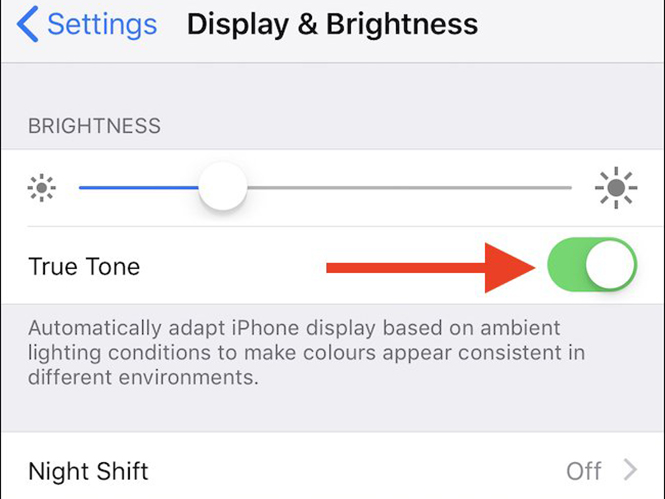
Nút chuyển đổi bật/tắt True Tone trên thiết bị iOS
|
Với MacBook Pro, cách làm như sau: Nhấp vào biểu tượng Apple trong menu và chọn System Preferences. Tiếp theo nhấp vào khung tùy chọn Displays.
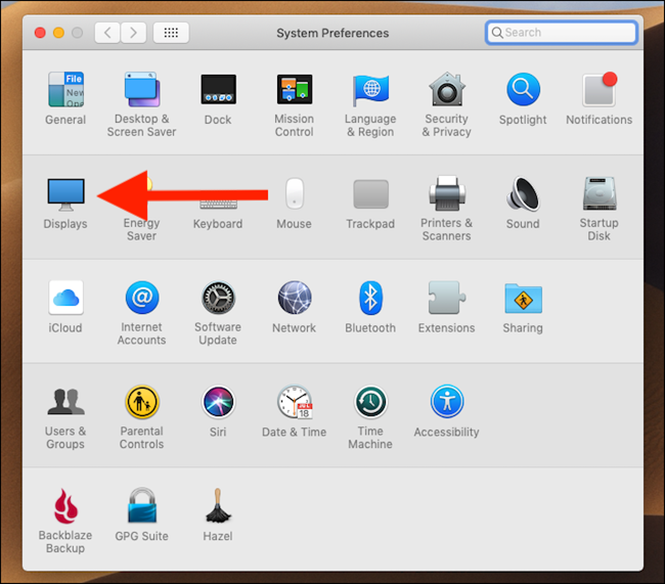
Nhấp vào biểu tượng Display trong System Preferences
|
Cuối cùng, nhấp vào thẻ Displays trên màn hình nếu không hiển thị và sau đó đánh dấu hoặc bỏ chọn hộp kiểm của True Tone để bật hoặc tắt tính năng này.
Cập nhật tin tức công nghệ mới nhất tại fanpage Công nghệ & Cuộc sống